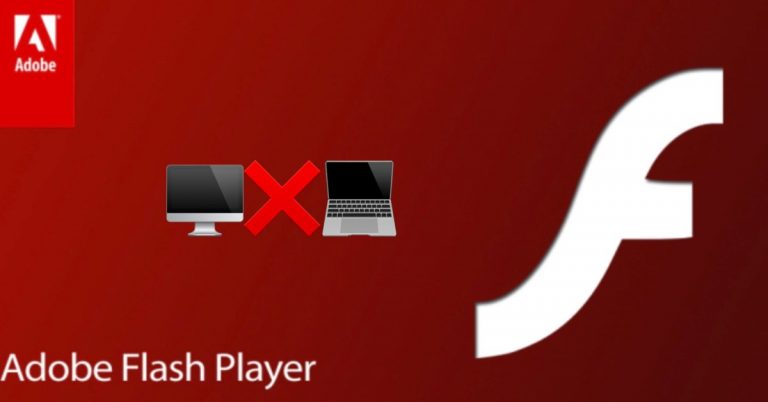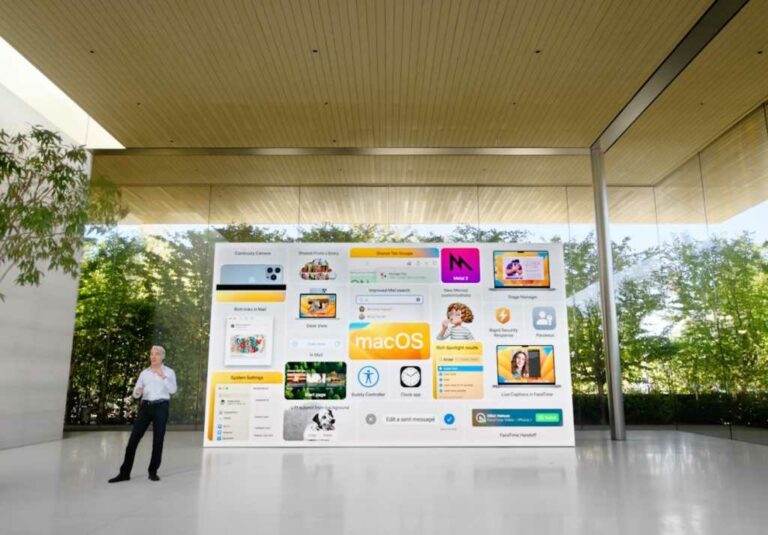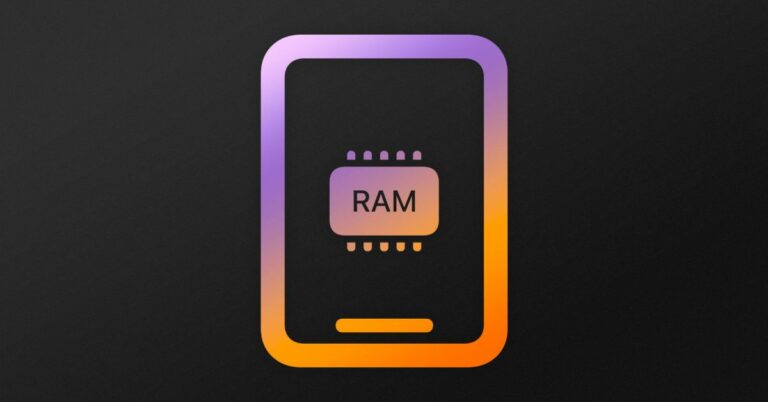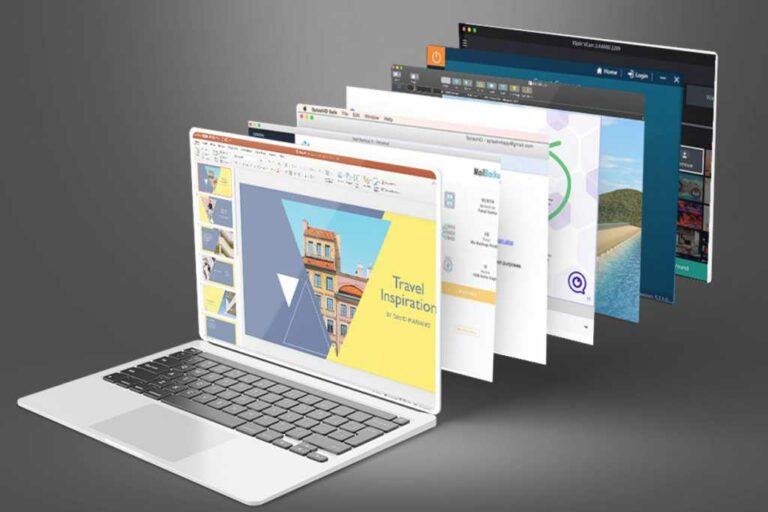Отправить позже с почтой: руководство по iPhone iOS 16
Приложение «Почта» получило несколько ценных улучшений в iOS 16. Одной из основных функций является возможность планировать отправку электронных писем в определенное время. Следуйте инструкциям, чтобы узнать, как работает функция «Отправить позже» с помощью «Почты» на iPhone.
Приложение Apple Mail получило набор новых функций с iOS 16. Некоторые из основных — это возможность отправить позже, напомнить позже и даже отменить отправку электронной почты, если вы действуете достаточно быстро.
Ниже мы сосредоточимся на том, как работает функция «Отправить позже с включенной почтой». айфон.
Программы для Windows, мобильные приложения, игры - ВСЁ БЕСПЛАТНО, в нашем закрытом телеграмм канале - Подписывайтесь:)
Отправить позже с почтой: как работает запланированная электронная почта в iOS 16
iOS 16 в настоящее время доступна в виде бета-версии для разработчиков. Запуск бесплатной общедоступной бета-версии iOS 16 запланирован на июль. Узнайте больше об установке iOS 16 в нашем полном руководстве.
- Запустив iOS 16 на iPhone, откройте приложение «Почта».
- Создать новое электронное письмо
- После написания письма, нажмите и удерживайте кнопку отправки (синяя стрелка вверх)
- Теперь вы можете выбрать одно из двух предустановленных значений времени отправки или выбрать Отправить позже использовать пользовательское время
- Нажмите Готово чтобы настроить адрес электронной почты для отправки позже
- Повторите, чтобы запланировать больше писем
- Перейдите на главный экран почтового приложения, чтобы увидеть, что все ваши электронные письма настроены на «Отправить позже».
Вот как функция «Отправить позже с почтой» выглядит в iOS 16, а также некоторые другие подробности:
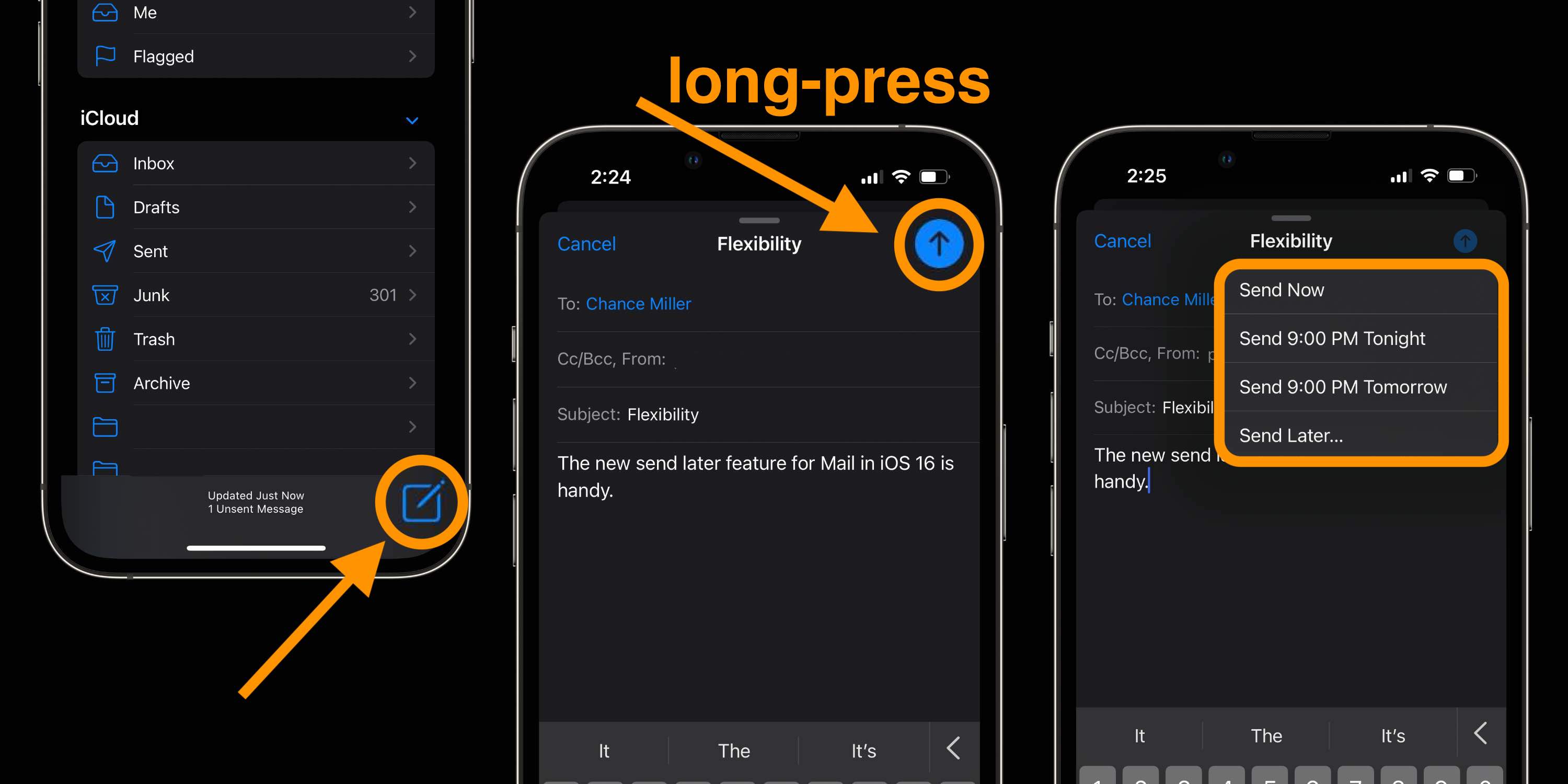
Apple отмечает, что вам нужно будет держать свое «устройство в сети, чтобы обеспечить доставку электронной почты» в запланированное время.
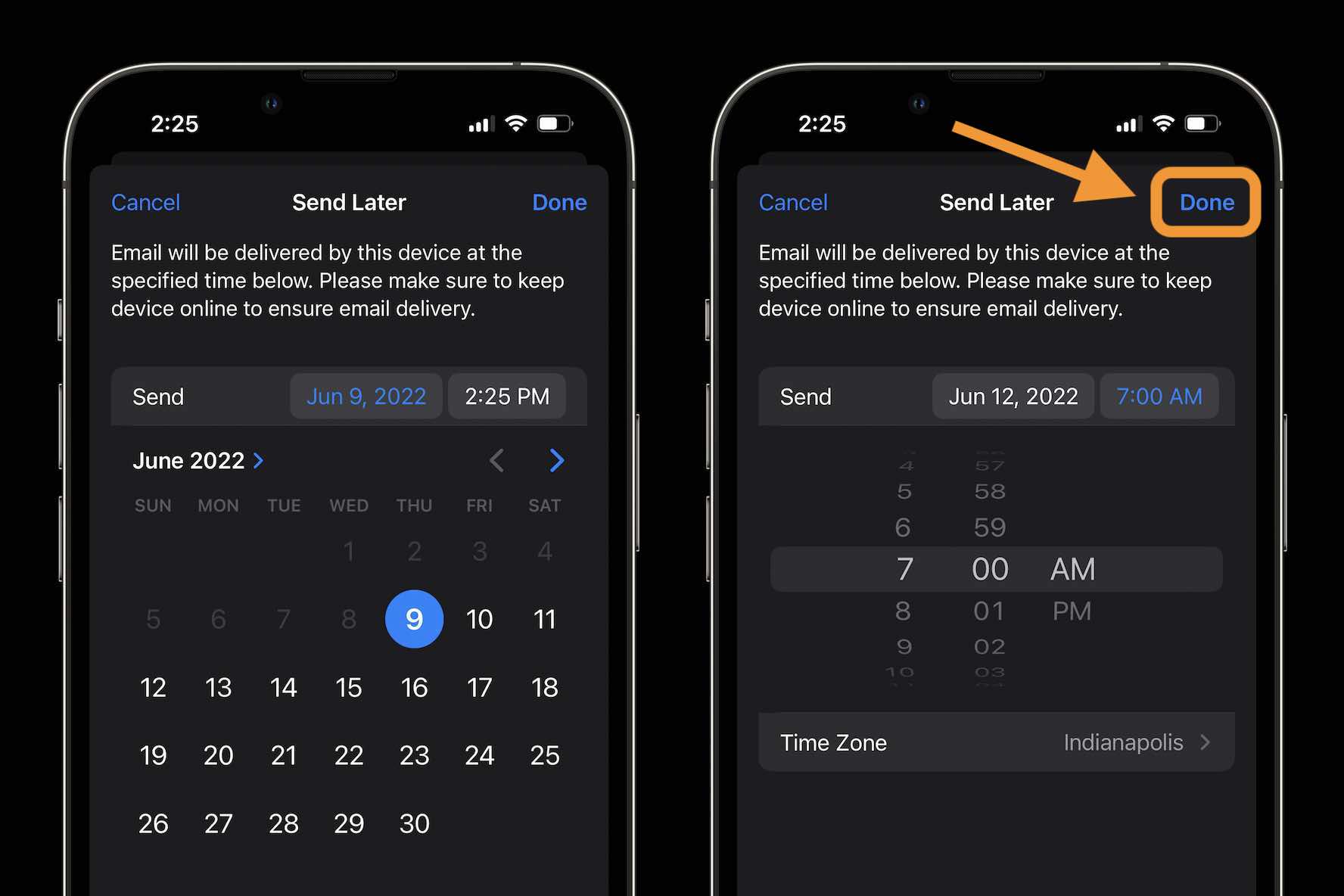
Вернувшись на главный экран Почты, вы увидите новый Отправить позже расположение. Коснитесь его, чтобы просмотреть все запланированные электронные письма.
Вы можете провести справа налево, чтобы удалить одно, или нажать на одно и выбрать «Изменить», чтобы изменить запланированное время отправки.
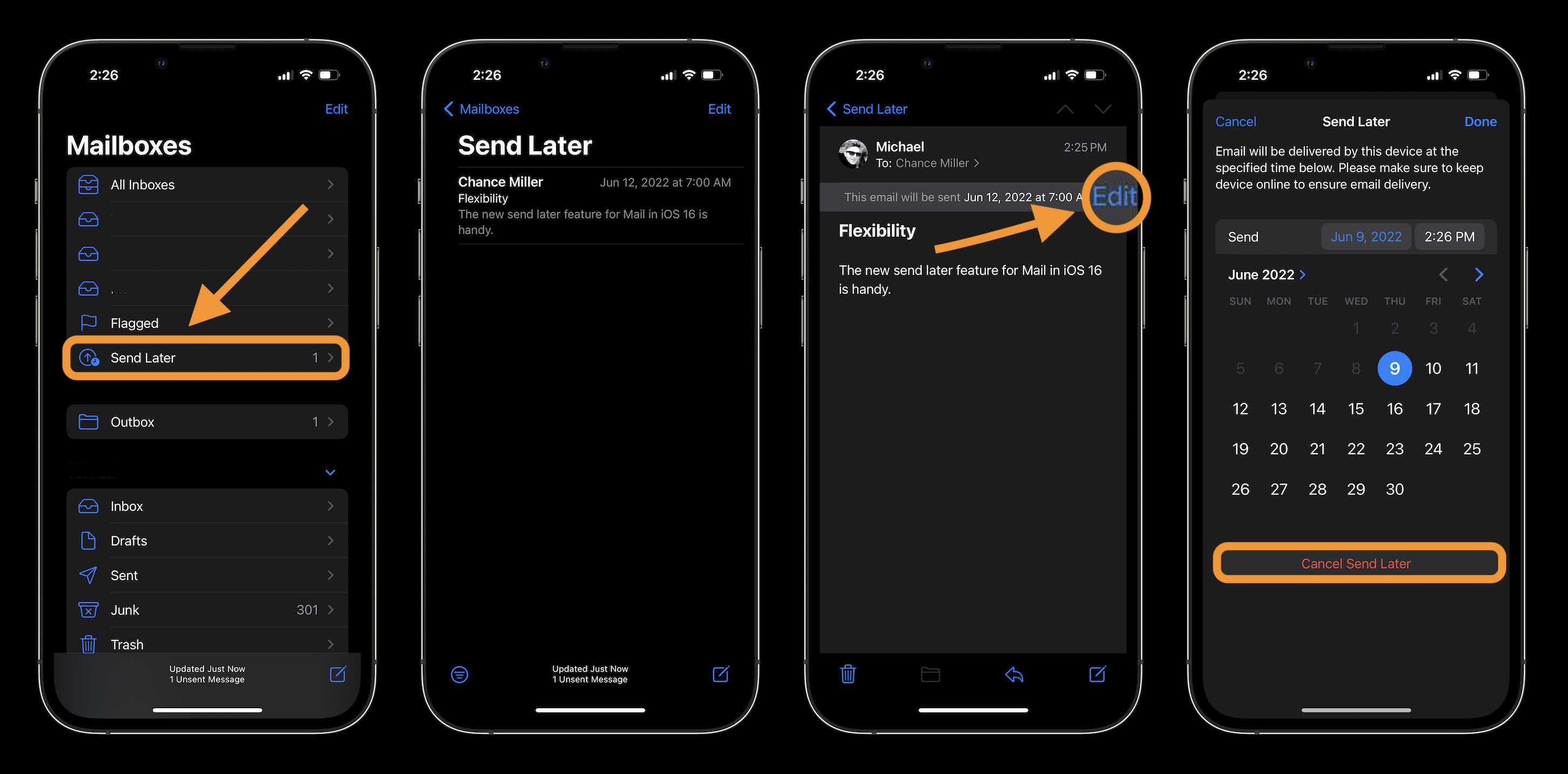
Подробнее об iOS 16:
Программы для Windows, мобильные приложения, игры - ВСЁ БЕСПЛАТНО, в нашем закрытом телеграмм канале - Подписывайтесь:)